Flutter广告集成插件flutter_adspark的使用
Flutter广告集成插件flutter_adspark的使用
Flutter AdSpark Pro
这是一款优质的广告监测、增长分析、归因上报、事件管理插件(巨量广告、穿山甲)。
♻️ 持续更新 ♻️




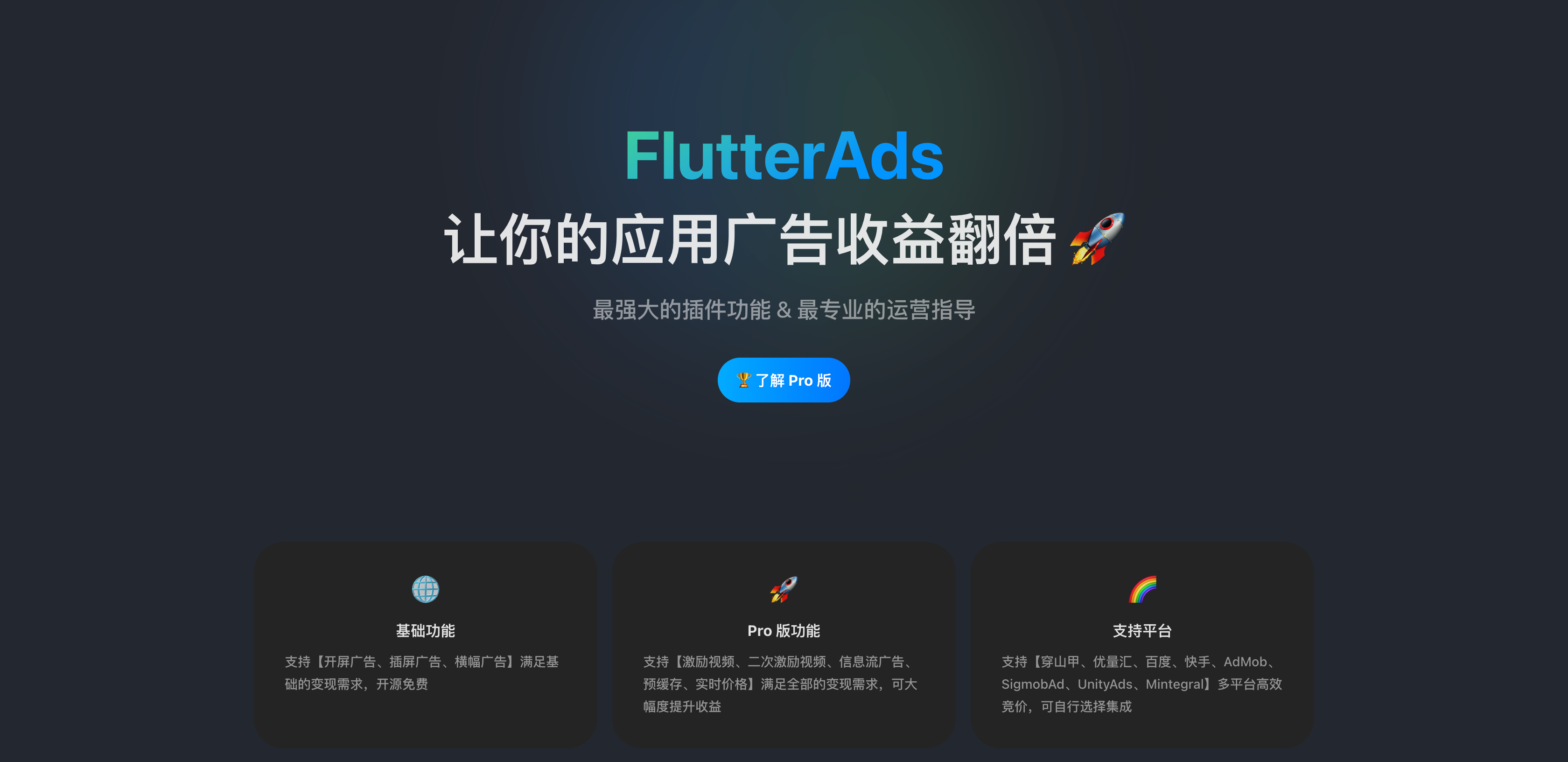
💻 支持平台
- 穿山甲
- 巨量引擎
- 巨量广告
🚀 核心功能
- ✅ 激活
- ✅ 注册
- ✅ 支付
- ✅ 账户登录、登出
- ✅ 绑定社交账号
- ✅ 完成教学任务/副本
- ✅ 升级
- ✅ 创建角色
- ✅ 查看内容/商品详情
- ✅ 添加到购物车
- ✅ 提交购买/下单
- ✅ 添加支付渠道
- ✅ 数据检测
- ✅ 自定义事件
- 📱 可视化测试助手
🧪 示例&测试助手
为了方便开发者调试,提供了可视化助手,方便开发者查看数据上报情况。
| 功能接口 | 功能区 | 事件区 | 网络区 |
|---|---|---|---|
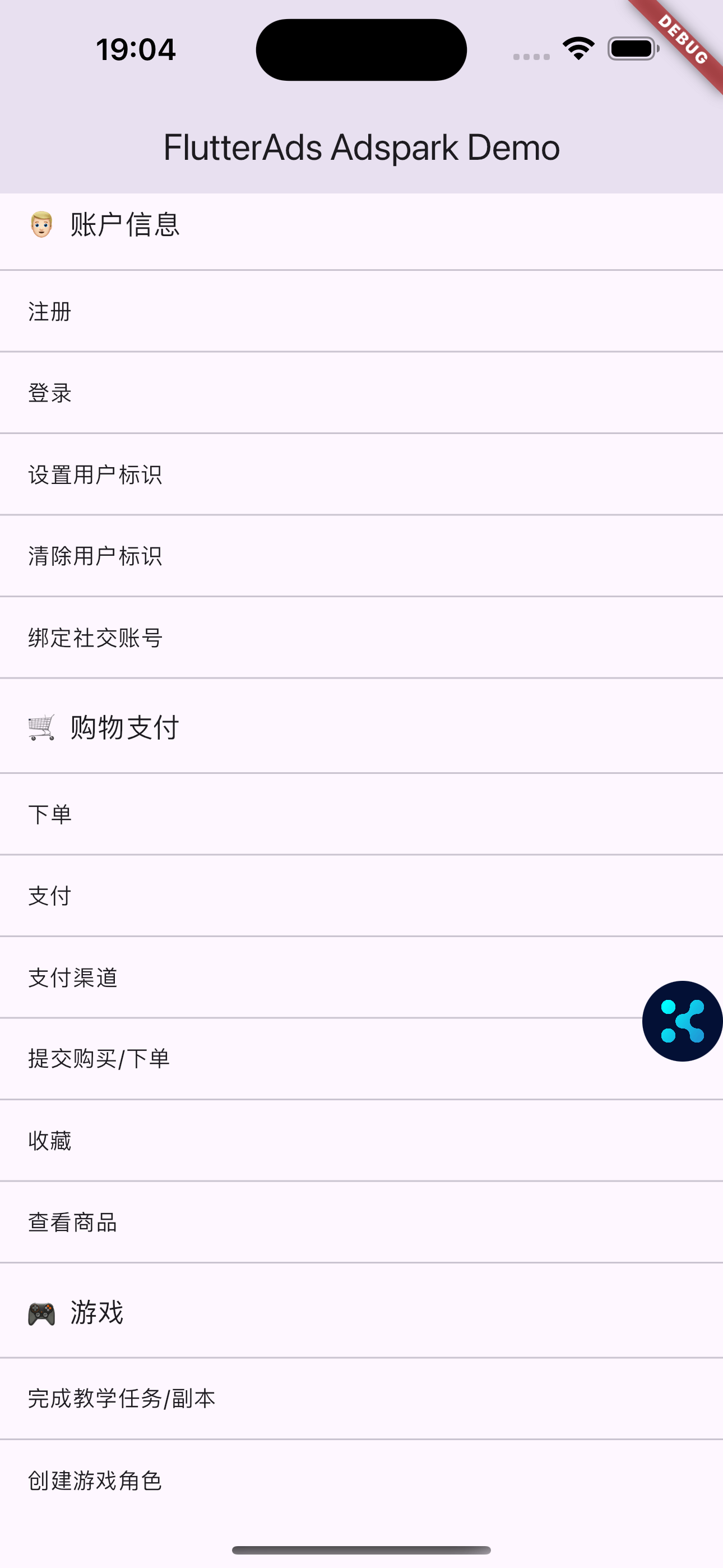 |
 |
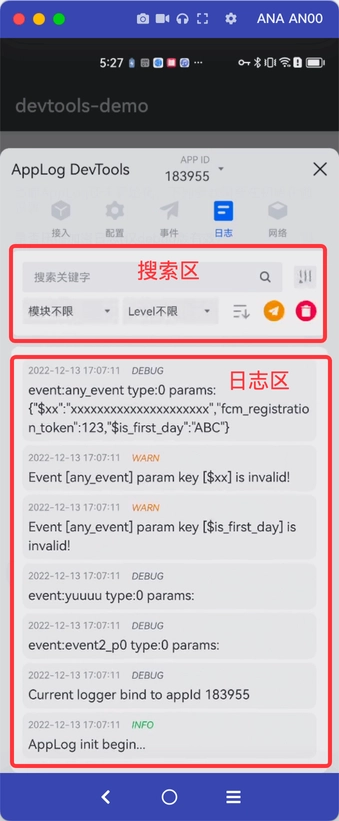 |
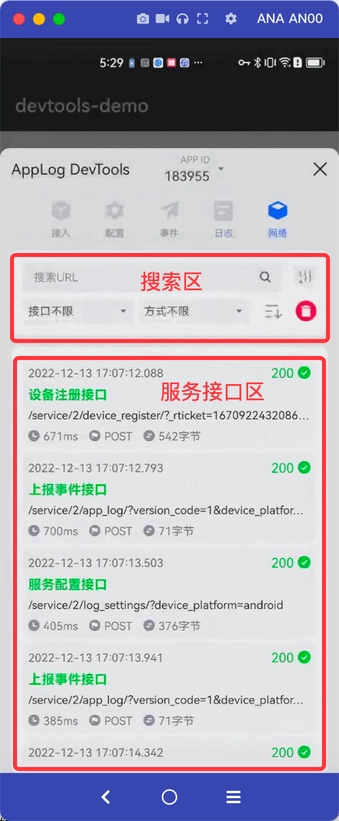 |
📃 接入文档
📌 广告系列插件(FlutterAds)
| 插件 | 描述 |
|---|---|
| flutter_gromore_pro | 🏆🏆🏆 帮你大幅提升广告收益,发挥出最大的用户价值 |
| flutter_gromore_ads | 字节跳动、穿山甲、GroMore 聚合 Flutter 广告开源版插件 |
| flutter_pangle_ads | 字节跳动、穿山甲 Flutter 广告插件 |
| flutter_qq_ads | 腾讯广告、广点通、优量汇 Flutter 广告插件 |
| flutter_adspark | 巨量广告/穿山甲的广告监测、增长分析、归因上报、事件管理 Flutter 版插件 |
| flutter_adcontent | 穿山甲内容输出 Flutter 版插件,支持短剧和小视频 |
完整示例Demo
以下是使用 flutter_adspark 插件的完整示例代码:
import 'package:flutter/material.dart';
import 'dart:async';
import 'package:flutter_adspark/flutter_adspark.dart';
import 'style.dart';
void main() {
// 绑定引擎
WidgetsFlutterBinding.ensureInitialized();
init();
runApp(const MyApp());
}
/// 初始化
Future<void> init() async {
bool? result = await FlutterAdspark.init("appid", "huawei");
debugPrint("FlutterAdspark init result: $result");
}
class MyApp extends StatefulWidget {
const MyApp({Key? key}) : super(key: key);
[@override](/user/override)
State<MyApp> createState() => _MyAppState();
}
class _MyAppState extends State<MyApp> {
[@override](/user/override)
void initState() {
super.initState();
}
[@override](/user/override)
Widget build(BuildContext context) {
return MaterialApp(
home: Scaffold(
appBar: AppBar(
title: const Text('FlutterAds Adspark Demo'),
),
body: SafeArea(
child: SingleChildScrollView(
child: Center(
child: Column(
children: [
kSizedBox10,
kSizedBox10,
ListTile(
dense: true,
title: const Text('🚀 注册'),
onTap: () {
// 触发注册事件
FlutterAdspark.registerEvent("wechat", true);
},
),
kDivider,
ListTile(
dense: true,
title: const Text('🛒 下单'),
onTap: () {
// 添加订单事件
FlutterAdspark.addEvent(GrownEventType.order, params: {
"orderId": "54323454323",
"amount": 2000,
"count": 1,
});
},
),
kDivider,
ListTile(
dense: true,
title: const Text('📱 广告变现'),
onTap: () {
// 添加广告变现事件
FlutterAdspark.addEvent(GrownEventType.ad_purchase, params: {
"type": "激励视频",
"eCPM": "20000",
});
},
),
kDivider,
kSizedBox10,
kSizedBox10,
const Center(
child: Text("FlutterAds (致力于构建优质的 Flutter 广告插件)")),
kSizedBox10,
const Center(
child: Text(
"https://github.com/FlutterAds/flutter_adspark")),
],
),
),
),
),
),
);
}
}
更多关于Flutter广告集成插件flutter_adspark的使用的实战教程也可以访问 https://www.itying.com/category-92-b0.html
更多关于Flutter广告集成插件flutter_adspark的使用的实战系列教程也可以访问 https://www.itying.com/category-92-b0.html
当然,以下是一个关于如何在Flutter应用中集成flutter_adspark插件的代码示例。这个示例将展示如何初始化插件并在应用中显示一个广告。请注意,实际使用中你需要替换示例中的广告ID和其他配置信息。
首先,确保你已经在pubspec.yaml文件中添加了flutter_adspark依赖:
dependencies:
flutter:
sdk: flutter
flutter_adspark: ^最新版本号 # 替换为实际的最新版本号
然后,运行flutter pub get来获取依赖。
接下来,在你的Flutter项目中,你可以按照以下步骤进行广告集成:
- 初始化AdSpark插件
在你的主应用文件(通常是main.dart)中,初始化AdSpark插件。通常,这会在应用的入口点进行。
import 'package:flutter/material.dart';
import 'package:flutter_adspark/flutter_adspark.dart';
void main() {
WidgetsFlutterBinding.ensureInitialized();
// 初始化AdSpark插件
AdSpark.initialize(
appId: '你的App ID', // 替换为你的实际App ID
testMode: true, // 如果在测试模式,设置为true;发布时设置为false
);
runApp(MyApp());
}
class MyApp extends StatelessWidget {
@override
Widget build(BuildContext context) {
return MaterialApp(
title: 'Flutter AdSpark Demo',
theme: ThemeData(
primarySwatch: Colors.blue,
),
home: MyHomePage(),
);
}
}
- 显示广告
在你的主页面或其他需要显示广告的页面中,使用AdSpark插件提供的方法来加载和显示广告。以下是一个简单的示例,展示如何显示一个横幅广告(Banner Ad)。
import 'package:flutter/material.dart';
import 'package:flutter_adspark/flutter_adspark.dart';
class MyHomePage extends StatefulWidget {
@override
_MyHomePageState createState() => _MyHomePageState();
}
class _MyHomePageState extends State<MyHomePage> {
BannerAd? _bannerAd;
@override
void initState() {
super.initState();
// 创建横幅广告实例
_bannerAd = BannerAd(
adUnitId: '你的横幅广告ID', // 替换为你的实际横幅广告ID
adSize: AdSize.banner,
listener: BannerAdListener(
onAdLoaded: () {
print('Banner Ad Loaded');
},
onAdFailedToLoad: (AdError error) {
print('Banner Ad Failed to Load: ${error.message}');
},
onAdOpened: () {
print('Banner Ad Opened');
},
onAdClosed: () {
print('Banner Ad Closed');
_bannerAd?.dispose(); // 广告关闭时释放资源
},
),
)..load();
}
@override
Widget build(BuildContext context) {
return Scaffold(
appBar: AppBar(
title: Text('Flutter AdSpark Demo'),
),
body: Center(
child: _bannerAd != null && _bannerAd!.isLoaded()
? Container(
height: _bannerAd!.size.height.toDouble(),
child: AdWidget(ad: _bannerAd!),
)
: CircularProgressIndicator(), // 广告加载中显示加载指示器
),
);
}
@override
void dispose() {
_bannerAd?.dispose(); // 确保在组件销毁时释放广告资源
super.dispose();
}
}
在这个示例中,我们创建了一个BannerAd实例,并在initState方法中加载它。当广告加载成功后,我们在页面上显示它;如果加载失败或广告关闭,我们相应地处理这些情况。
请注意,flutter_adspark插件的具体API和用法可能会随着版本的更新而有所变化,因此建议查阅最新的官方文档和示例代码以获取最准确的信息。此外,确保你遵守广告网络的使用条款和政策。







